IPhone'unuza Manuel Olarak Müzik Ekleme
Bilinmesi gereken
- macOS Catalina ve üstü: Finder'da iPhone ayarlarına gidin ve manuel kontrolü etkinleştirin. Müzik uygulamasını açın ve müziği tıklayıp iPhone'a sürükleyin.
- Mojave ve önceki sürümler: iTunes'u şu şekilde değiştirin: Manuel mod (iPhone simge > Özet). Kontrol etmek Müzik ve Videoları Manuel Olarak Yönetin.
- Ardından, iTunes'a gidin Kütüphane. Seçme Müzikve şarkıları veya çalma listelerini iPhone'unuza sürükleyin (altında cihazlar).
Bu makale, Apple Music uygulaması (macOS Catalina ve üstü) ve alternatif Syncios aracılığıyla belirli şarkıları iPhone'unuzla manuel olarak nasıl eşitleyeceğinizi açıklar. Ayrıca, macOS Mojave (10.14) veya önceki bir sürümü yüklü bir Mac bilgisayar kullanan herkes için ayrı yönergeler içerir.
macOS Catalina (10.15) ile Apple, iTunes'un içeriğini ve özelliklerini medya türüne göre farklı uygulamalara taşıdı: Müzik, Podcast'ler, TV ve Kitaplar.
iPhone'unuza Manuel Olarak Müzik Ekleyin: macOS Catalina ve üstü
macOS Catalina (10.15) ile başlayarak, müzik senkronizasyonu Müzik uygulaması aracılığıyla kontrol edilir, ancak önce Finder aracılığıyla manuel kontrolü etkinleştirmeniz gerekir.
Kablosunu kullanarak iPhone'unuzu bilgisayarınıza bağlayın.
-
Bir Finder penceresi açın ve iPhone soldaki menü çubuğundan. (Altında bulunur Konumlar.)
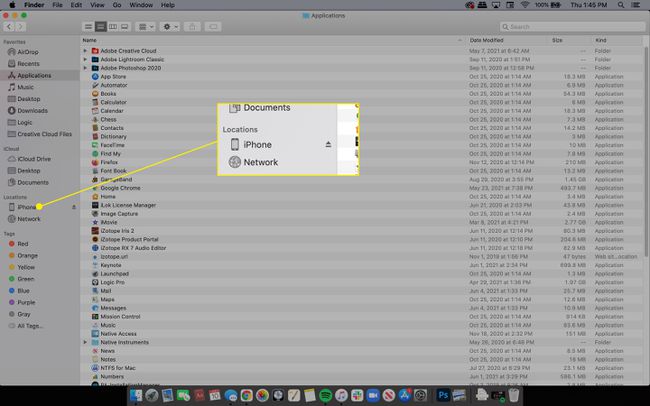
-
İçinde Genel sekmesini seçin Müzikleri, filmleri ve TV şovlarını manuel olarak yönetin onay kutusu.
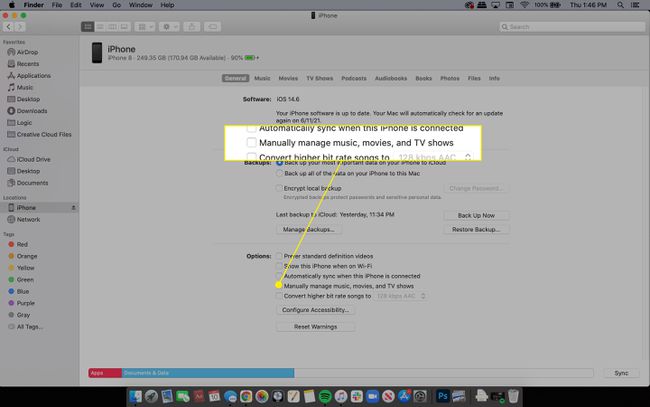
-
Seçme Uygulamak sağ alt köşede.
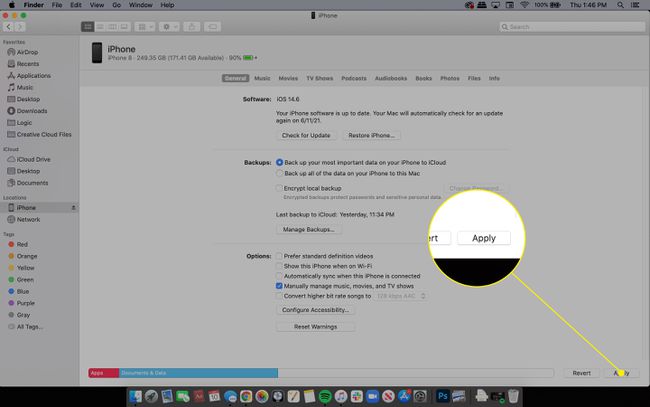
-
Aç Müzik uygulamasını seçin ve iPhone'unuza eklemek istediğiniz medyaya gidin.
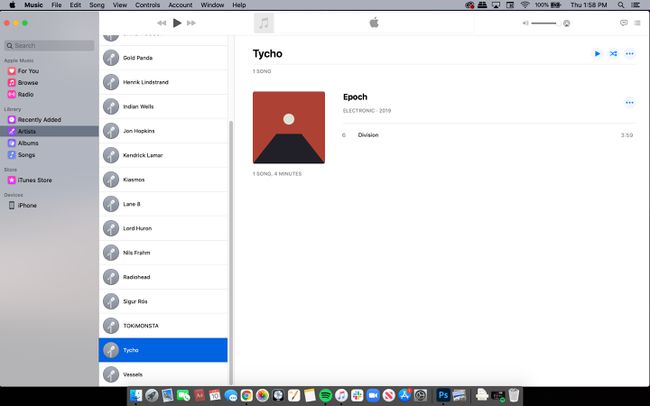
-
Herhangi bir şarkıyı, albümü veya sanatçıyı tıklayın ve iPhone altındaki düğme cihazlar sol menü çubuğunda.
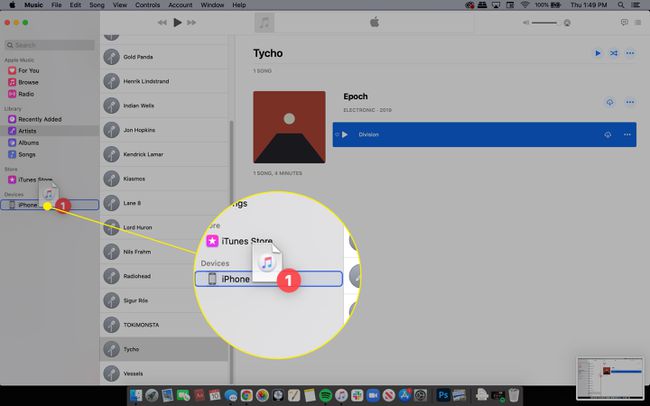
-
iPhone'unuza eklemek istediğiniz diğer tüm müzik veya ortamlar için tekrarlayın. Bitirdiğinizde, bir Finder penceresine dönün ve Çıkar düğmesi bitişik, yanında iPhone cihazı fişten çekmeden önce.
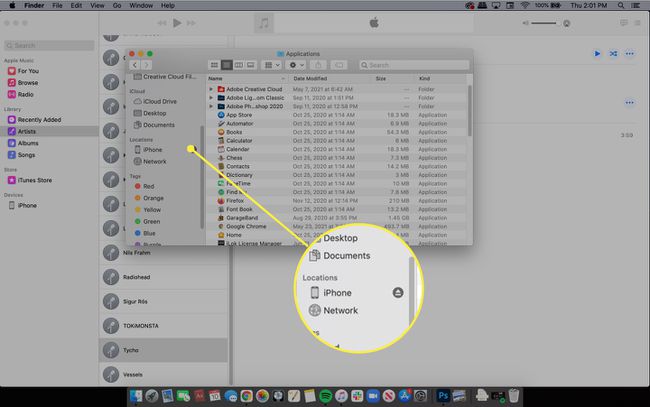
iTunes'u Kullanarak Manuel Moda Geçin: macOS Mojave ve önceki sürümler
Müziği cihazınızla senkronize ettiğinizde iPhone varsayılan yöntemi kullanarak, cihazınızdaki tüm şarkılar iTunes kütüphane aktarılır. iPhone'unuzun depolama kapasitesini daha iyi kullanmak için yalnızca çalmak istediğiniz şarkıları eşzamanlayın. Kitaplığınızdaki belirli şarkıları ve çalma listelerini iPhone'unuza eklemek için önce manuel kontrolü etkinleştirmelisiniz.
Kablosunu kullanarak iPhone'unuzu bilgisayarınıza bağlayın.
-
iTunes'u açın ve iPhone simge.
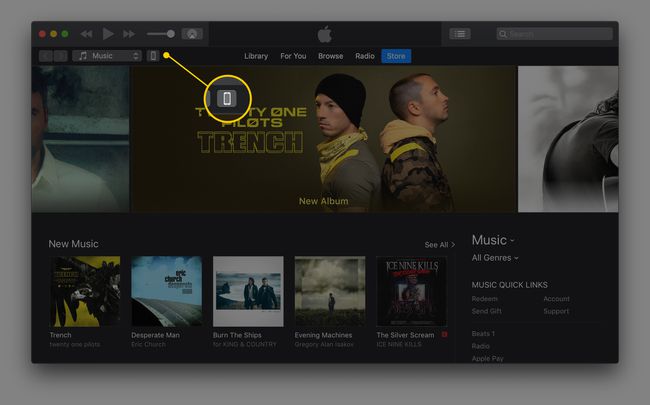
iPhone'unuzun algılanmasıyla ilgili sorunlarınız varsa, bkz. iTunes eşzamanlama sorunları nasıl düzeltilir.
-
Seçme Özet.
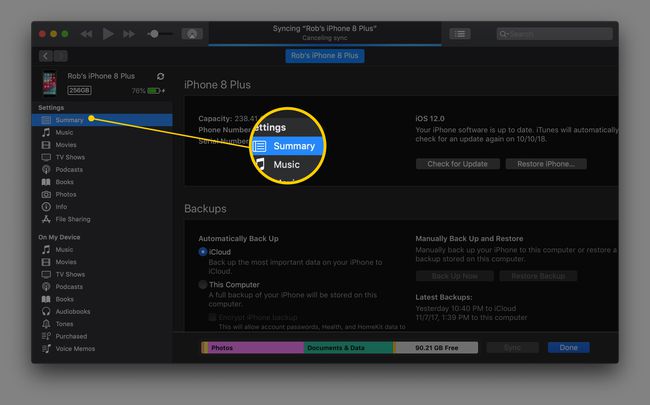
-
seçin Müzik ve videoları manuel olarak yönetin Bu modu etkinleştirmek için onay kutusu.
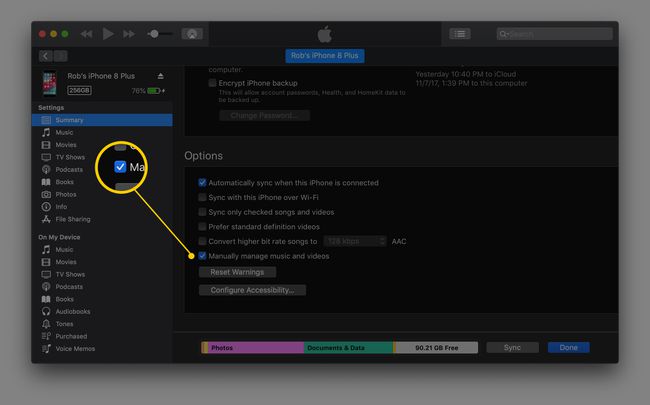
Seçmek Uygulamak Ayarları kaydetmek için
iPhone'unuza Belirli Şarkılar Nasıl Eklenir: macOS Mojave ve önceki sürümler
iTunes artık manuel eşzamanlama modundayken, telefonunuza aktarmak için tek tek şarkıları ve çalma listelerini seçebilirsiniz.
iTunes, iPhone'unuzda ne kadar depolama alanı kaldığını görmenize yardımcı olur. Müziği aktarmadan önce bunu kontrol edin, yoksa alanınızı maksimuma çıkarabilir ve uygulamalar, videolar veya daha fazla müzik.
-
iTunes arşiv sayfanızdan iTunes'un sol üst köşesindeki açılır menüyü seçin, ardından Müzik.
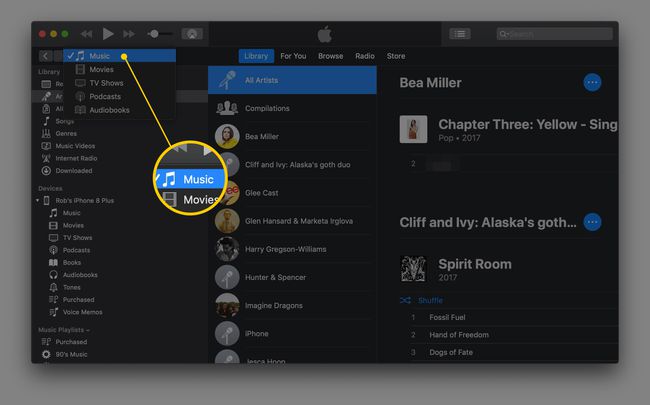
-
iTunes'dan iPhone'unuza kopyalamak istediğiniz müziği seçin.
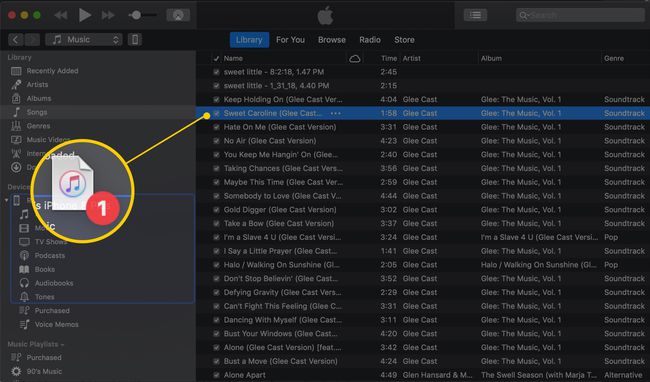
-
Tek seferde birden fazla şarkı eklemek için klavye kısayollarını kullanın. basın ve basılı tutun Ctrl (pencereler) veya Emretmek (Mac) ve iPhone'unuza kopyalamak istediğiniz her şarkıyı seçin. Bu, hepsini bir kerede sürüklemenizi sağlar.
Aktaracak çok müziğiniz varsa, bunu yapmak daha kolaydır. çalma listeleri oluştur ilk. Çalma listeleri, iPhone'unuzda istediğiniz şarkıları eşzamanlarken sizi tekrar eden çalışmalardan kurtarır.
iTunes arşivinizdeki bir çalma listesini veya tek bir şarkıyı iPhone'unuza aktarmak için, öğeyi sağ bölmeden sol bölmeye, doğrudan telefonunuz olan öğenin üzerine sürükleyip bırakın ( cihazlar Bölüm). denilebilir iPhone.
iTunes Alternatifleri
iTunes kullanmadan iPhone'unuza müzik ekleyebilirsiniz. Müzik ve diğerlerini aktaran başka programlar da var. Dosyalar bilgisayarınız ve iPhone arasında
senkronlar Windows ve Mac için ücretsiz bir iTunes alternatifinin bir örneğidir. İPhone'unuza ve iPhone'unuzdan müzik (belgeler, videolar, uygulamalar ve resimler gibi diğer dosyaların yanı sıra) kopyalamayı destekler.
Syncios ile iPhone'unuza müzik eklemek için, medya klasörüne dokunun, ardından Ekle başka bir menüyü görmek için iPhone'unuza ve tüm müzik klasörlerinize tek tek müzik dosyaları eklemek için iki seçenek vardır.

iPhone'unuza müzik eklemenin başka bir yolu da müzik akışı üzerinden bulut depolama hizmetleri. Örneğin, favori şarkılarınızı şuraya yükleyin: Dropbox veya Google sürücü ve telefonunuzdaki bu uygulamaları kullanarak aktarım tüm müzik koleksiyonunuzun yerine yalnızca bu dosyalar.
